ВУЗ: Хабаровский государственный университет экономики и права
Категория: Методичка
Дисциплина: Информационные системы в экономике
Добавлен: 21.10.2018
Просмотров: 3862
Скачиваний: 16
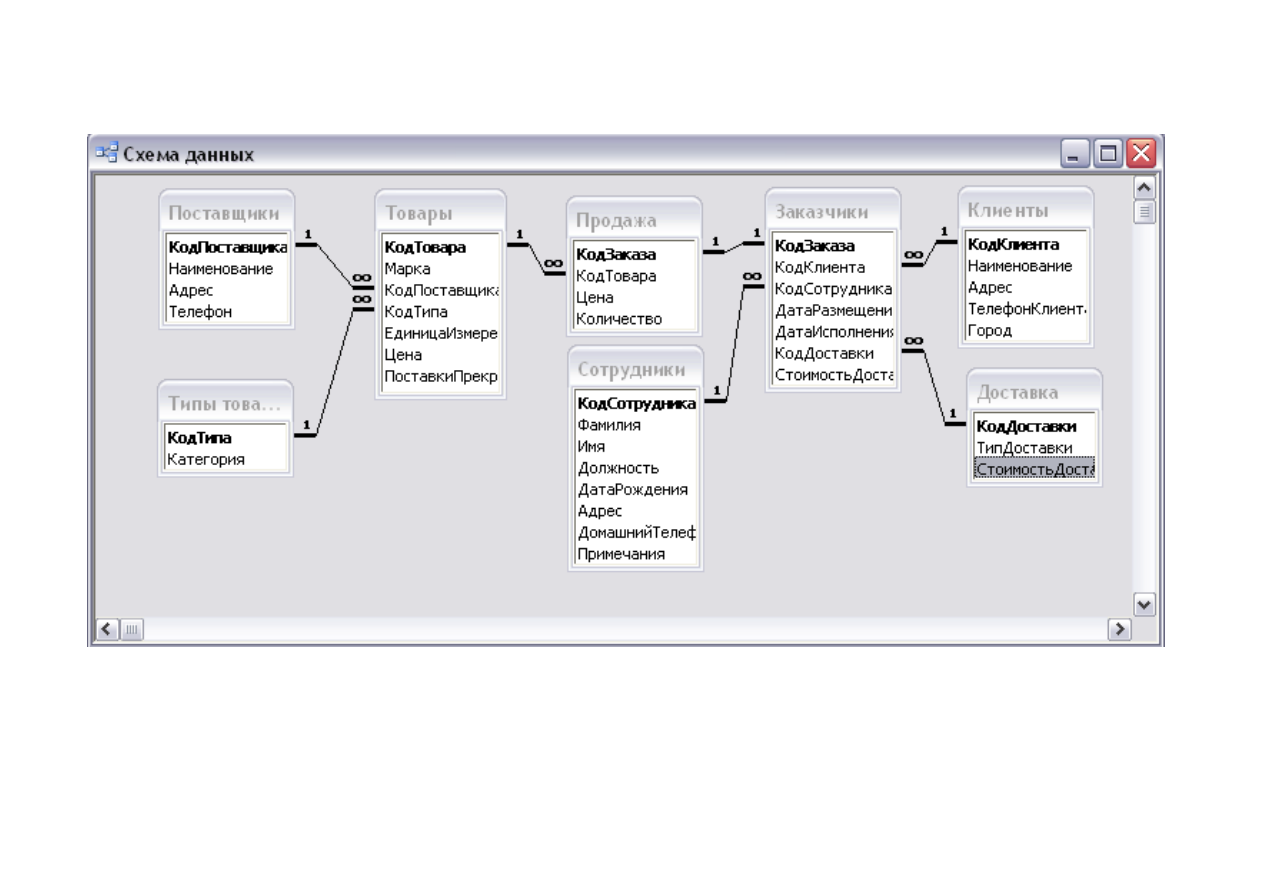
11
Рисунок 1 – Схема базы данных «Коммерсант»
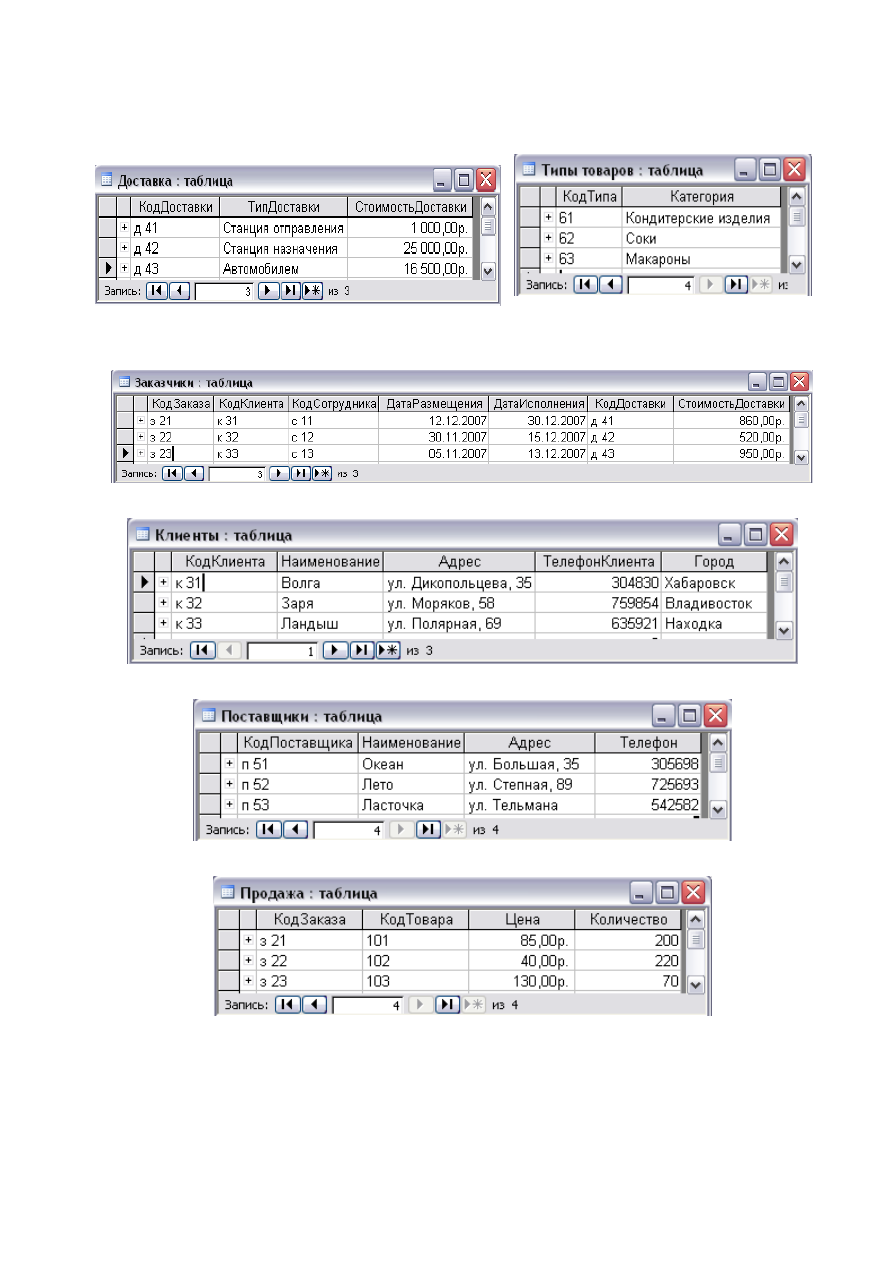
Страница 12 из 67
12
Образец таблиц
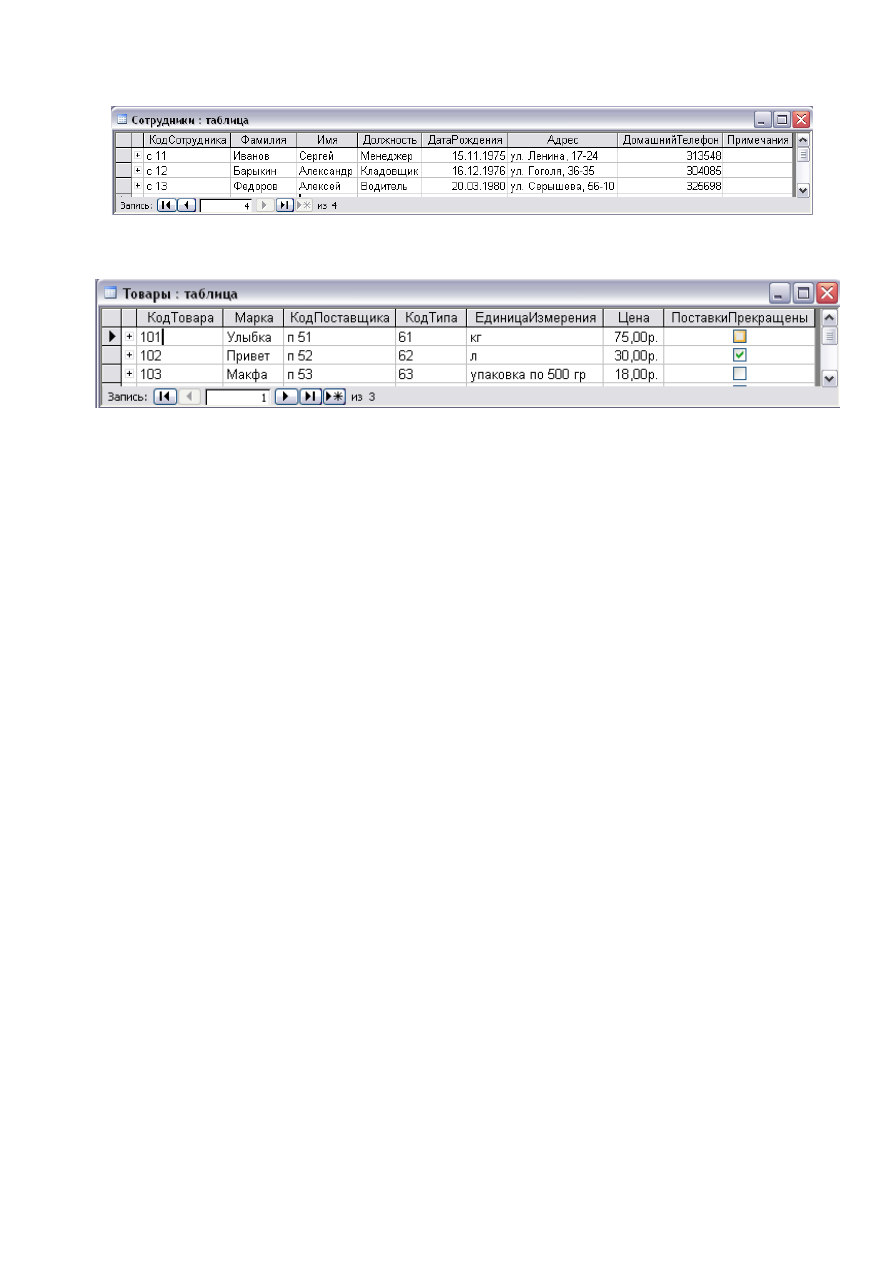
Страница 13 из 67
13
ВАРИАНТ 1
1. Создайте таблицы базы данных: Продажа, Заказчики, Клиенты и свяжите их
по ключевым полям в соответствии со схемой базы данных Коммерсант (приложение
1).
2. С помощью запросов к базе данных определите:
1) cписок клиентов с указанием номера телефона;
2) количество заказов клиента, размещённых после 10.03.16 г. и исполненных
позже 15. 03.16 г;
3) максимальную стоимость доставки;
4) стоимость каждого заказа (запрос с вычисляемым полем);
5) выведите список заказов, обслуживаемых определенным сотрудником. При этом
код сотрудника должен запрашиваться в процессе выполнения запроса (запрос с пара-
метром).
3. Создайте формы документов:
1) простую форму для каждой таблицы.
2) форму с кнопками для просмотра простых форм, содержащую рисунок.
4. Создайте отчёты:
простой отчет, выбрав следующие поля: Наименование, Город, Дата исполнения,
Дата размещения, Код товара, Цена, Количество. Отчёт должен включать группи-
ровку по названию клиента, суммарные значения по количеству и стоимости зака-
зов, средней цены по клиентам и целиком по фирме.
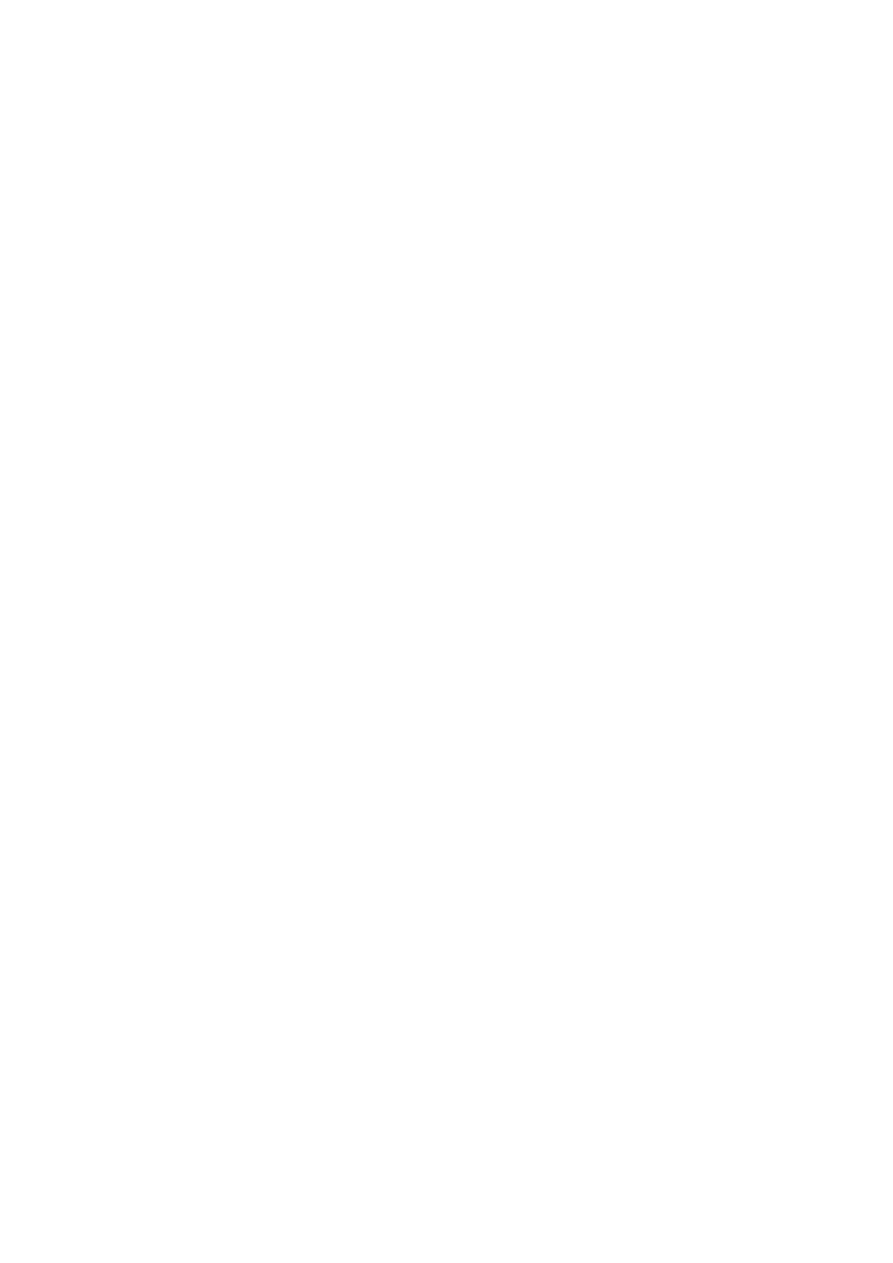
Страница 14 из 67
14
ВАРИАНТ 2
1. Создайте таблицы базы данных: Заказчики, Клиенты, Доставка и свяжите
их по ключевым полям в соответствии со схемой базы данных Коммерсант (приложе-
ние 1).
2. С помощью запросов к базе данных определите:
1) Список заказчиков;
2) Сумму Стоимости доставки.
3) Заказанные товары, по которым не осуществляются поставки. В строке
«условие отбора» в столбце «Поставки Прекращены» ввести «да».
4) всех клиентов, доставка товара которым осуществляется автомобилями.
5) Вывести доставки, стоимость которых меньше 10 000 руб.
3. Создайте формы документов:
1) простую форму для каждой таблицы.
2) форму с кнопками для просмотра простых форм, содержащую рисунок.
4. Создайте отчёты:
простой отчет. В окне Новый отчет выбрать Мастер отчетов. Используя таблицы,
выберите для отчета следующие поля: название, телефон клиента, код заказа, тип до-
ставки, стоимость доставки. Выбрать тип заголовка спокойный, макет ступенчатый.
Присвоить имя отчету Отчет простой.
ВАРИАНТ 3
1. Создайте таблицы базы данных: Продажа, Заказчики, Сотрудники и свяжите
их по ключевым полям в соответствии со схемой базы данных Коммерсант (приложе-
ние 1).
2. С помощью запросов к базе данных создайте:
1) простой запрос на выборку, включив в него поля: Код клиента, Фамилия, Код за-
каза, Дата размещения, Дата исполнения.
2) 3) запрос для получения сведений о стоимости каждого заказа. Для этого создать
запрос с вычисляемым полем. Стоимость заказа равна произведению количества това-
ра на его цену. Для этого в окне Построителя выражений ввести: СтоимостьЗаказа :
[Цена]*[Количество].
4) запрос с параметром. Составить запрос для вывода списка заказчиков, обслужи-
ваемых определенным сотрудником. При этом код клиента должен запрашиваться в
процессе выполнения запроса.
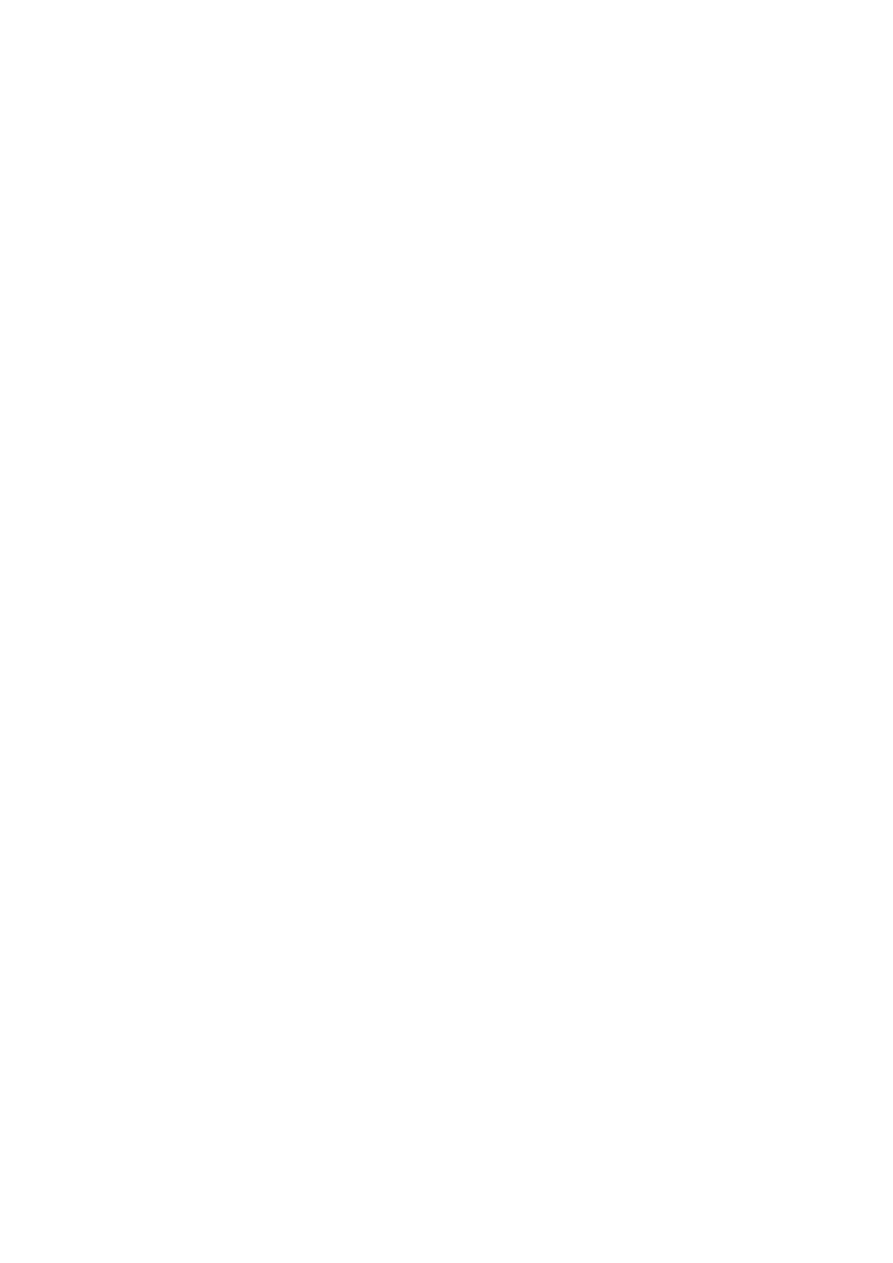
Страница 15 из 67
15
5) запрос для вывода количества заказов, обрабатываемых каждым сотрудником. В
запрос включить поля: Код сотрудника, Количество заказов.
Для создания поля Количество заказов введите во второй столбец поле Код заказа
и заменить его на Стоимость заказа. Для этого новое и старое названия столбца сле-
дует разместить символом «двоеточие». Таким образом, ячейка должна содержать:
Стоимость заказа: КодЗаказа.
3. Создайте формы документов:
3) простую форму для каждой таблицы.
4) форму с кнопками для просмотра простых форм, содержащую рисунок.
4. Создайте отчеты:
простой отчет. В окне Новый отчет выбрать Мастер отчетов и в качестве источ-
ника данных – таблицы Сотрудники, Заказчики, Клиенты. Выбрать следующие поля :
Имя, Фамилия, Код заказа, Название. Выбрать тип заголовка спокойный, макет сту-
пенчатый.
Присвоить имя отчету Отчет простой.
Изменить заголовок отчета, введите надпись в нижний колонтитул: «Менеджер от-
дела заказов»
ВАРИАНТ 4
1. Создайте таблицы базы данных: Доставка, Заказчики, Сотрудники и свяжите
их по ключевым полям в соответствии со схемой базы данных Коммерсант (приложе-
ние 1)
2. С помощью запросов к базе данных создайте:
1) простой запрос на выборку. В запрос включить следующие поля: Код сотрудни-
ка, Фамилия, Имя, Код заказа, Код доставки, Стоимость доставки.
2) запрос по условию. Найти всех сотрудников, доставка товара по заказам, обраба-
тываемым которыми, осуществляется до станции отправления. Включить в запрос
следующие поля: Код сотрудника, Код заказа, Код доставки, Тип доставки. В строке
«условие отбора» в столбце «тип доставки» ввести «станция отправления».
3) запрос с параметром. Составить запрос для вывода списка заказчиков. При этом
код доставки должен запрашиваться в процессе выполнения запроса.
4) Составить запрос-выборку для подсчета количества прекращенных поставок (в
качестве условия выборки для поля Поставки прекращены установить значение Да);
5) Запрос ко всем полям одной из таблиц по выбору.
3. Создайте формы документов:
1) простую форму для каждой таблицы.